Por Joel Martinez y Ray West (www.basic-ultradev.com) Este artículo examina cómo integrar UltraDev con PayPal mediante un conjunto de conductas gratuitas de servidor para resolver tres situaciones de ventas por Internet. Los comportamientos de servidor, denominados Conjunto de extensiones de PayPal, están disponibles gracias a Mike Ahern de Shore Computers (http://www.shorecomp.com/ultradev/paypal/default.asp). El software es gratuito, pero le animamos a que realice un donativo, mediante PayPal, si lo utiliza. Utilizar el carro de la compra de PayPal, incluso sin ayuda de este software de comportamiento de servidor, sólo requiere conocimientos de HTML. Si puede cortar y pegar texto, le resultará muy fácil aprovechar esta funcionalidad sin ayuda de esta extensión. Sin embargo, este conjunto de software se integra perfectamente con UltraDev y proporcionara una interfaz muy fácil de entender. Los tres siguientes ejemplos le enseñarán a utilizar el sistema de PayPal para tres tipos habituales de transacciones:
Crear un sitio de comercio electrónico mediante PayPal es quizá la solución más fácil de implementar. El tiempo de programación que se ahorra puede convertirlo en una opción atractiva para proyectar un presupuesto. Existen ciertos inconvenientes. Como toda la dinámica se gestiona en una ventana emergente, aparte de la capacidad de incluir su logotipo en el carro, queda poco espacio para la personalización. Dicho esto, la mayoría de los sitios no requerirá una interfaz de usuario totalmente personalizada y se beneficiará en gran medida de utilizar este sistema. Las interfaces familiares producidas por PayPal realmente pueden servir para reafirmar la confianza de los clientes. Al ser un conjunto de extensiones, existen numerosos comportamientos de servidor, cada uno de ellos con una funcionalidad ligeramente diferente. Sin embargo, tienen ciertos elementos en común.
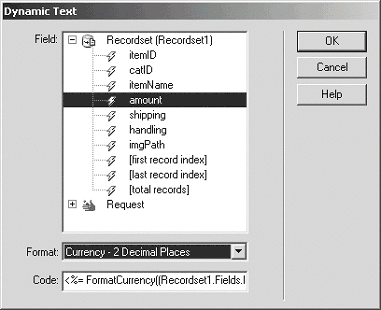 Figura 1: Paleta de enlaces de datos para asignar formato monetario.
Los siguientes comportamientos de servidor están disponibles en el conjunto de software para interactuar con la funcionalidad de PayPal.
Hay dos situaciones habituales que incluyen la mayoría de las situaciones de comercio electrónico de los sitios Web actuales. La compra única es parecida al modelo de subasta en el que un vendedor le ofrece un artículo y que, cuando se termina, se termina. El modelo de carro de la compra implica la venta de varios artículos, así como varias copias de esos artículos. A continuación, se muestran tres ejemplos que utilizan el servicio de PayPal para ofrecer la venta de un único artículo, un carro de la compra que utiliza el carro de la compra de PayPal y un carro de la compra que utiliza un carro de un tercero para interactuar con PayPal. Hemos creado un sitio de demostración que puede visitar en http://www.codecube.net/teksales/. Los ejemplos descritos en este artículo se pueden encontrar en el sitio de demostración. 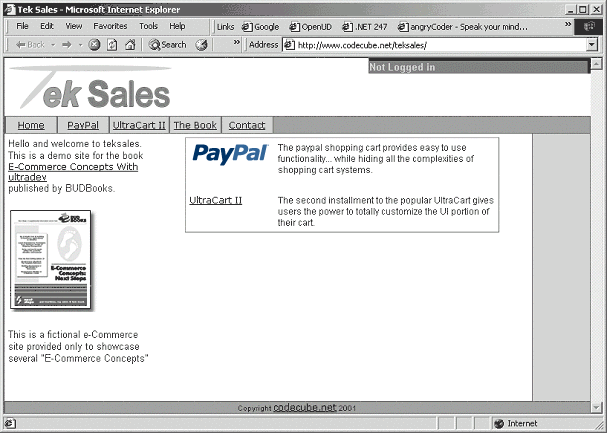 Figura 2: Sitio de demostración de teksales
El comportamiento de servidor de compra única se utiliza cuando tiene un artículo que vender. Los usuarios de eBay llevan mucho tiempo utilizando esta funcionalidad para cobrar los pagos por sus subastas. Si su sitio va a vender más de un artículo, hay otros comportamientos que le pueden resultar más útiles. Pero para la venta única de un artículo usado o de coleccionista, el comportamiento de servidor de compra única proporciona una opción rápida y fácil de usar. Imaginemos que tiene la motocicleta más increíble del lugar, la Ducati Monster S4Fogarty. Un día, en la autopista, un coche se le echa encima de repente al cambiar de carril. Se ha librado por poco, pero ha visto su vida pasar por delante de usted en un instante y no es capaz de avanzar ni un metro con la moto sin que le invada un sudor frío. Así que decide venderla en su sitio web. Realiza un rápido diseño con UltraDev y lo publica en su sitio. 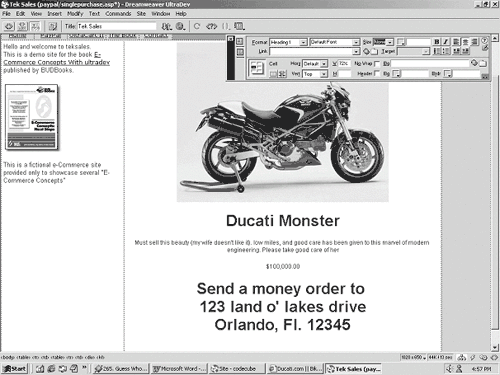 Figura 3: Sitio de venta de Ducati..., anterior a boletín de servicio Se imagina que la gente va a hacer cola en el buzón para enviarle el dinero por este cohete, pero, sorpresa, nadie va. Podría haber varios motivos. Quizá el precio es más de lo que muchos son capaces de escribir en un cheque. Uso del comportamiento de servidor de compra única Utilizar el comportamiento de servidor de compra única es muy sencillo. Una vez diseñada la página, sólo deberá seleccionar un objeto de la página para que funcione como botón de compra. Puede ser una imagen "Cómpreme" o algún texto que exprese ese mismo mensaje. Resalte el objeto y aplíquele el comportamiento de servidor tal como lo hace habitualmente. El comportamiento de servidor de compra única se puede encontrar en la paleta de comportamientos de servidor en PayPal> Compra única de PayPal. 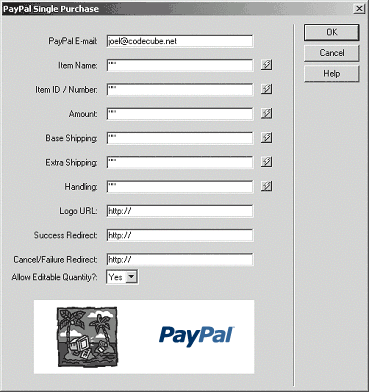 Figura 4: Compra única de PayPal Llene los campos en la interfaz del comportamiento de servidor y habrá terminado. Cuando un usuario hace clic en un vínculo generado por el comportamiento, aparece una página que contiene la información de cobro de los pagos y se conduce al usuario por el proceso de pago. Recibirá información de la venta completada de PayPal y podrá comenzar a empaquetar la motocicleta para depositarla en el receptáculo de la oficina de correos local.
La venta de compra única constituye una gran mayoría de las transacciones basadas en Internet hoy en día, especialmente con la popularidad de las subastas por Internet. Pero quienes intenten convertir su sitio web en una empresa con actividad continua tienen que hacer frente a otras preocupaciones. A menudo ofrecen gran variedad de productos y esperan que sus clientes realicen varias y repetidas compras de su inventario. Volvemos con usted, nuestro vendedor en ciernes de motocicletas. Tras vender su Ducati, ha caído en la cuenta de que existe una gran demanda de artículos relacionados con las motocicletas, por lo que ha decidido montar una empresa por Internet para ofrecer algunos. Con la nueva solución de pagos en Internet de PayPal, su empresa va viento en popa. Está ganando cantidades sustanciosas revendiendo motocicletas a través de su sitio web, pero necesita más para decidirse a comenzar a vender productos para complementar sus ventas de motocicletas como, por ejemplo, cascos y anteojos. Es un concepto bastante sencillo, pero no puede seguir utilizando la misma solución. En su visita semanal a un supermercado, se dio cuenta de lo que debe hacer al elegir una lata de desengrasante y ponerla en su carro de la compra, junto con la leche y los huevos. También necesita un carro de la compra. En términos sencillos, un carro de la compra por Internet permite a sus visitantes comprar varios artículos en una transacción. A medida que el cliente navega por el sitio para ver la mercancía y elegir qué artículos quiere comprar, el carro de la compra 'recuerda', ya sea a través del uso de variables de sesión, de cookies y una base de datos, los artículos que se han elegido. Cuando el cliente decide pagar y enviar, puede introducir la información de pago una vez y el pedido se realizará para todos sus artículos. Uso del carro de la compra de PayPal Utilizar el comportamiento de servidor del carro de la compra es muy similar al comportamiento de compra única. Pero, como este comportamiento se debe utilizar con un carro de la compra, hay un par de diferencias notables. Primero, existe la opción de permitir a su cliente seleccionar las unidades de un artículo en particular, como dos pares de guantes o tres kits de parches de cuero para pantalones. Además, la acción que se realiza cuando se hace clic en un botón de compra, simplemente añade el artículo al carro de la compra y permite una compra continuada, en lugar de intentar recopilar información de pago inmediatamente. Para aplicar el comportamiento de servidor a su artículo, basta con resaltar un objeto o texto de su página y seleccionar el comportamiento de servidor para añadir al carro en PayPal> Añadir artículo a carro de PayPal en la paleta de comportamientos de servidor. Repita el proceso con cada artículo de su sitio. 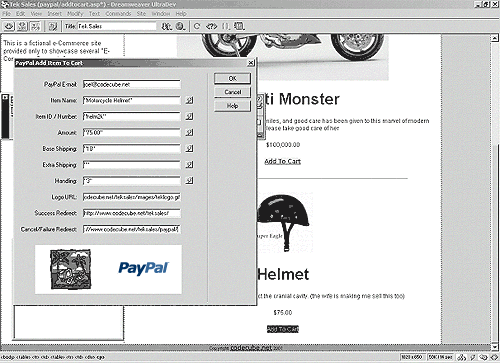 El vínculo creado abrirá una nueva ventana al sistema del carro de la compra de PayPal y mostrará todos los artículos que haya añadido. Si hace clic en el mismo artículo dos veces, el importe se doblará. Es el método preferido en esta situación porque los compradores quieren hacer lo menos posible para obtener los productos, así que si les ahorra aunque sean dos clics, estarán más satisfechos y los clientes satisfechos compran más.
Los ejemplos anteriores son buenos ejercicios de aprendizaje y puede incluso haber ocasiones en los que se encuentre en una situación parecida y sólo necesite la funcionalidad básica de PayPal. Pero la potencia de este conjunto de extensiones se nota realmente cuando se utiliza en conjunto con una solución de inventario controlada por base de datos. Al utilizar una base de datos para gestionar los productos, se puede requerir algo más de tiempo de programación al principio, pero las ventajas se harán patentes más adelante en la facilidad de gestión y de mantenimiento. Si se construye correctamente, su sitio irá como con piloto automático. Estructura de tabla La parte que más tiempo requiere para la construcción de este tipo de sitios es la base de datos propiamente dicha. En realidad, empezar a utilizar el sistema de compras de PayPal es trivial. Para este ejemplo, utilizaremos la clásica estructura de datos principal/secundario - maestro/detalle. Éste es el diseño de base de datos que se utiliza en el 99% de las bases de datos en toda la red. Si necesita ayuda con la parte de base de datos de este proyecto, hay muchos recursos en la Web que le pueden ser de utilidad. Para cada fila de la tabla principal, puede haber de cero a varias filas en la tabla secundaria. En el contexto de un sitio de comercio electrónico, esto significa que vamos a tener una tabla de categorías como tabla maestra y la tabla de productos como secundaria. Ejemplo de datos que se podrían incluir: Categoría de TV - Sony 20" - RCA 19" - Magnavox 32" Categoría de vídeo - Panasonic de dos cabezales - Samsung de cuatro cabezales Comience por definir la tabla de categorías con los siguientes campos:
La siguiente tabla que necesitamos es la tabla de productos. Albergará información sobre cada producto en particular, así que debe incluir un campo para cada artículo correspondiente en el comportamiento de servidor para añadir al carro.
Como con la tabla de categorías, vamos a utilizar sólo los campos imprescindibles por brevedad. Otros posibles casos podrían ser:
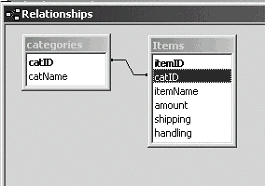 Figura 6: tekDB_relationship Representación gráfica de la relación entre las dos tablas Cuando tenga configurada la estructura de la base de datos, llene las tablas con algunos datos de prueba. Se pueden sustituir después con los datos de producción. En primer lugar, cree varias categorías. 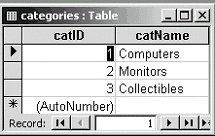 Figura 7: tekDB_catTableContents Recuerde que cada categoría no es más que un contenedor lógico de los productos secundarios. Se establece una relación entre la tabla de categorías y un producto en particular colocando el "catID" de la categoría principal en el campo "catID" numérico de la tabla de productos. Se podría crear una estructura de tabla más compleja para gestionar productos que pudieran incluirse en más de una categoría, pero así está bien de momento. 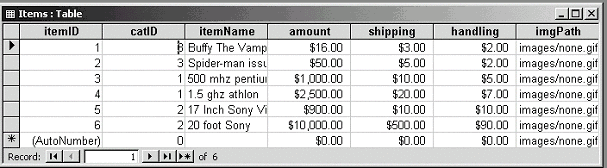 Figura 8: tekDB_ProductTableContents Presentación de los datos Cuando la base de datos ya tenga datos con los que poder trabajar, el siguiente paso es colocar los datos en una página. Sólo se necesitan dos páginas para esta demostración, una página que presente todas las categorías entre las que puede seleccionar el usuario y una página de detalle que muestra todos los artículos para la categoría seleccionada. Primero, cree una tabla HTML para la interfaz de usuario. Una tabla de 2 dimensiones x 2 dimensiones funcionará bien. La primera fila será una simple cabecera que describirá el contenido de la columna que encabeza y la segunda fila será donde se albergue el resultado del conjunto de registros. Cree un juego de registros que seleccione el nombre de categoría y el Id. de la tabla. Arrastre el nombre de categoría de la paleta de fuentes de datos a la segunda fila de la primera columna. La segunda columna albergará un vínculo de "vista". Para crear un vínculo de vista, comience por resaltar el texto y utilizar el inspector de propiedades para navegar a la página en la que se presentarán los productos. Haga clic en el icono de carpeta y podrá ver una lista de las páginas existentes dentro de su sitio. Seleccione la página de productos y haga clic en Parámetros, cerca de la parte inferior del cuadro de diálogo. En la ventana Parámetros, puede crear un parámetro de URL denominado catID (que se utiliza para filtrar en el juego de registros de productos) y asignar un valor desde la base de datos seleccionando el campo catID con el icono del rayo. A continuación, cuando se haga clic en el botón de vista junto a esa categoría, se transferirá el Id. correspondiente al conjunto de registros de productos en la cadena de URL y sólo se mostrarán los productos de esa categoría en la página de detalle. Cuando termine, puede añadir el comportamiento de servidor para repetir región a la segunda fila. Ahora que tenemos en marcha la página de categorías, el siguiente paso es crear la página de detalle. Sabemos que cualquiera que llegue a esta página vendrá de la página de categorías y como tal, tendrá el catID en la cadena de consulta. Así pues, empezamos creando un conjunto de registros que obtenga todos los campos de la tabla y filtramos el catID por el valor de la cadena de consulta que utiliza la solicitud ("catID"). 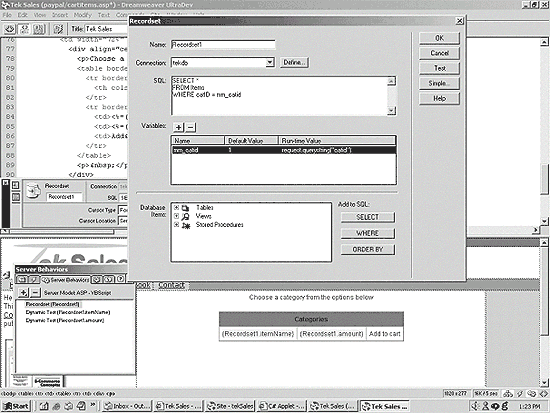 Figura 9: tekDB_categoryRS La interfaz de usuario para esta tabla puede tener exactamente el mismo diseño, excepto por una columna adicional para el precio. Arrastre el nombre de artículo a la primera columna, el precio a la segunda y escriba "Añadir al carro" en la tercera. Resalte el texto "Añadir al carro" y seleccione el comportamiento de servidor para añadir al carro desde la paleta del comportamiento de servidor. La mayoría de los campos de la interfaz de usuario tienen un pequeño rayo junto al cuadro de texto. Estos rayos le permiten rellenar los campos con campos de la base de datos a través del conjunto de registros que ha creado en la ventana Fuentes de datos. Seleccione un campo de la base de datos para cada artículo correspondiente del comportamiento de servidor. Hecho esto, puede añadir una región de repetición a la segunda fila. Cuando los productos se rellenan en la página desde la base de datos en tiempo de ejecución, cada instancia de añadir al carro tendrá adjunta la información adecuada. Cualquier artículo en el que se haga clic para su compra actualizará el carro de la compra con la información que ha introducido. Ya se puede realizar el mantenimiento en el artículo dentro de la base de datos sin tener que editar las páginas HTML.  Figura 10: tekDB_Addtocart Esto es prácticamente todo. Los clientes ya pueden examinar su catálogo de artículos, elegir los que desean comprar y pagar y enviar. La rápida programación de aplicaciones es una de las cosas principales que hacen que el conjunto de software de PayPal sea un gran competidor en el comercio electrónico. Otros sistemas de carro de la compra requieren mucho tiempo de programación sin ocuparse realmente del asunto de cobro de los pagos. Esta demostración se creó aproximadamente en una hora utilizando la potencia de Dreamweaver UltraDev y el conjunto de software de PayPal. Este artículo es un estado de cuenta del nuevo libro UltraDev E-commerce Concepts: Next Steps escrito por Ray West, Tom Muck y Joel Martinez. Para obtener más información sobre UltraDev y el comercio electrónico, visite UltraDev básico en www.basic-ultradev.com. Allí encontrará información sobre nuestros libros, guías y extensiones que pueden aumentar notablemente sus capacidades de programación Web. RENUNCIA DE RESPONSABILIDAD: Los contenidos siguientes han sido proporcionados por los autores de cada artículo y no por PayPal, Inc. o ninguna de sus subsidiarias o empresas afiliadas. Estos artículos pueden contener errores, y PayPal no apoya ni se responsabiliza de su contenido. PayPal le recomienda que se ponga en contacto con los autores de dichos artículos si desea obtener más información sobre asistencia técnica, garantías o licencias, si es necesaria. Si decide confiar en el contenido de cualquiera de estos artículos, lo hará por su cuenta y riesgo. PayPal no será responsable de errores, daños o perjuicios que puedan surgir como resultado de la confianza puesta en estos contenidos, incluyendo cualquier tipo de daño incidental, especial, indirecto o emergente. PayPal RENUNCIA EXPRESAMENTE A TODA GARANTÍA relativa a dichos contenidos y al uso de los mismos. |